Cập nhật lần gần đây nhất: 25 Tháng 9, 2024 bởi Phước Persie
Cài đặt Driver wifi là công việc cần thiết cho máy tính giúp loại bỏ những rắc rối khi sử dụng mạng dây. Với hệ điều hành Windows 7, nhiều laptop gặp tình trạng không kết nối được wifi, máy tính không có cột wifi,… Thì đây chính là giải pháp khắc phục tình trạng thiếu Driver Wifi Win 7 tốt nhất.
Vậy bạn đã biết cách cài Driver wifi win 7 chưa? Nếu chưa hãy tham khảo ngay bài viết dưới đây của Kashi nhé.
Link download Driver wifi win 7 64bit & 32 bit mình có để bên dưới bài viết, bạn hãy tải về và làm theo hướng dẫn của mình. Cam kết thành công 100%.
Do ban đầu máy tính chưa có mạng nên bạn cần tải file về USB và tiến hành kết nối vào máy tính để cài driver wifi cho win 7 không cần mạng nhé.
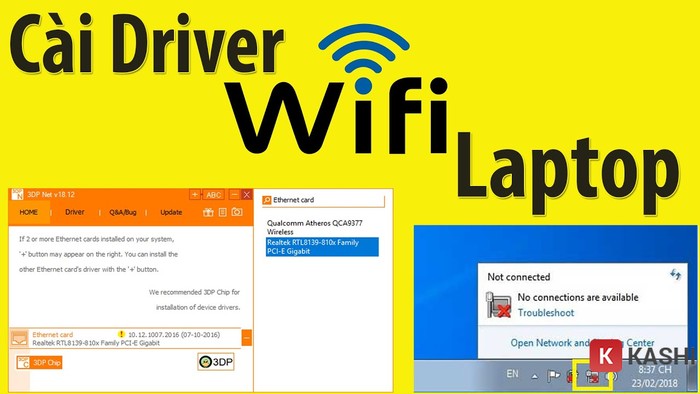
Xem thêm:
Cách kiểm tra máy tính windows 7 có thiếu Driver Wifi không?
Để kiểm tra xem máy tính windows 7 của bạn có driver wifi hay không thì hãy thực hiện theo thao tác sau:
Đầu tiên, tại màn hình máy tính, bạn nhấn chuột phải vào mục “My computer” => Chọn “Manage”.

Tiếp theo, tìm đến mục “Device Manager” và chọn “Network adapters” .
Lúc này, nếu thấy xuất hiện biểu tượng dấu chấm than màu vàng có nghĩa là máy tính windows 7 của bạn đang thiếu driver. Để khắc phục tình trạng này bạn cần tải phần mềm 3DP NET về máy.
Nếu không thấy Network Adapters hiển thị thì có thể máy tính đã bị hỏng phần Card mạng.
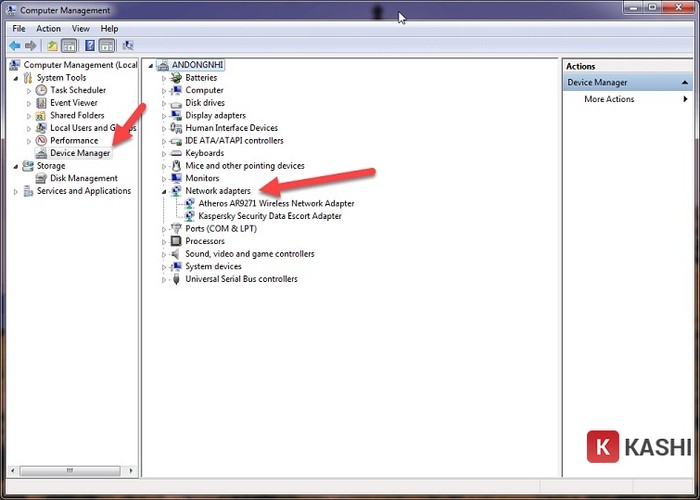
Như vậy, bạn cần chú ý kiểm tra xem máy tính windows 7 của mình có thiếu driver wifi không và tiến hành cài đặt và khắc phục để có thể sử dụng hiệu quả nhé.
| ✅ Phiên bản | ⭐ Driver Wifi Win 7 (Mới nhất) |
| ✅ Link tải | ⭐ Google Drive, Fshare, Mega |
| ? Hướng dẫn | ⭐ Video cài đặt & bản quyền vĩnh viễn (Cam kết thành công 100%) |
| ?♀️ Kiểm duyệt | ⭐ Không có virus, phần mềm đôc hại. |
Link tải phần mềm 3DP Net cài driver wifi cho Laptop trên tất cả các Win 7,8,10.
Các bạn tiến hành download phần mềm 3DP Net để cài driver wifi cho máy tính theo link dưới đây và thực hiện cài đặt theo hướng dẫn sau nhé.
Link tải qua Google Drive:
Dự phòng:
- https://drive.google.com/drive/folders/1pDKkKwZkt4yB031rsIWmAw_wLPmGQJZD?usp=sharing
Link tải qua Fshare:
Có thể bạn quan tâm:
Hướng dẫn cài đặt 3DP Net – Tải Driver wifi cho Windows 7
Các bước cài đặt driver wifi bằng 3DP Net như sau: Sau khi tải xong phần mềm 3DP Net theo link bên trên, bạn click chuột vào file để mở phần mềm lên. Lúc này, 3DP Net sẽ tiến hành giải nén với đường dẫn : C:3DPNet1703 => nhấn “Ok” Các bạn có thể tùy chọn thay đổi thư mục giải nén mà bạn mong muốn nhé. Quá trình giải nén sẽ thực hiện trong vài giây, các bạn hãy chờ đến khi được hoàn tất. Quá trình giải nén thành công, giao diện sẽ hiện ra như hình bên dưới, bạn nhấn “x” để tắt nó đi. Vào phần “My computer”, click chuột phải => Chọn “Manage” => Nhấn “Device Manager” Tại phần “Network controller” có dấu chấm than, bạn click chuột phải và nhấn “Update driver software” Chọn “Browse my computer for driver software” Browse đến thư mục chúng ta vừa giải nén nằm tại ổ C => nhấn “Next” Quá trình quét và cài đặt driver sẽ diễn ra trong vài giây. Giao diện hiển thị “Windows has successful …” là bạn đã cài đặt thành công. Với cách làm này bạn có thể thực hiện trên mọi máy tính, laptop, hãy thử nghiệm ngay nhé. Tham khảo một số phần mềm phù hợp với Windows 7 cấu hình thấp: Lời kết: Trên đây là bài viết hướng dẫn kiểm tra và cài đặt Driver wifi win 7 cho chiếc máy tính của bạn. Hy vọng sau khi tham khảo khảo bài viết này các bạn sẽ thực hiện tải và cài đặt thành công và suôn sẻ. Nếu có câu hỏi, thắc mắc nào cần giải đáp bạn hãy để lại bình luận dưới bài viết để được chúng tôi trợ giúp trong thời gian sớm nhất nhé.Bước 1:
Bước 2:
Bước 3:
Bước 4:
Bước 5:
Bước 6:
Bước 7:
Bước 8:
Bước 9:








































![[Tải Miễn Phí] +89 Mẫu Powerpoint Sinh Học – Slide Background đẹp 2025 ✅ Quy trình lớn lên của cây](https://kashi.com.vn/wp-content/uploads/2022/02/mau-powerpoint-ve-sinh-hoc_11-218x150.jpg)







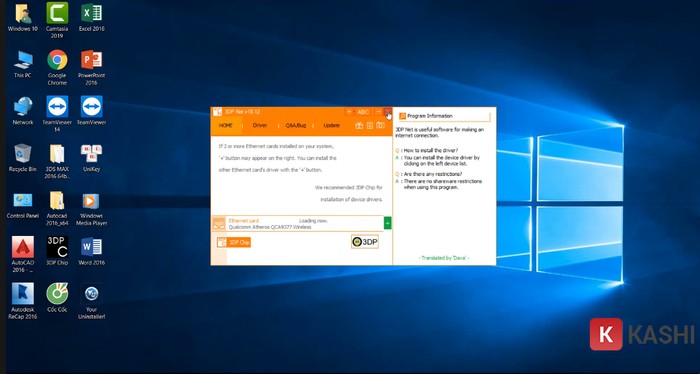
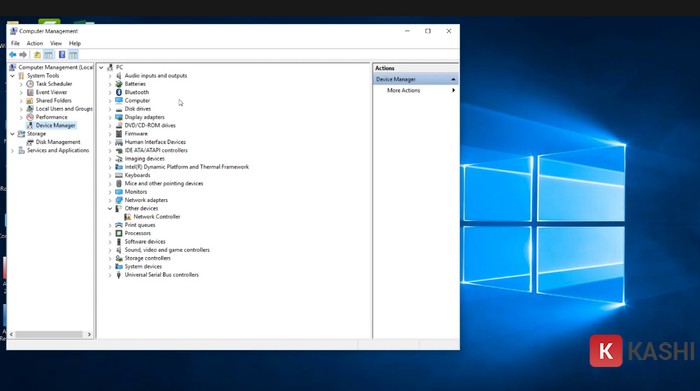



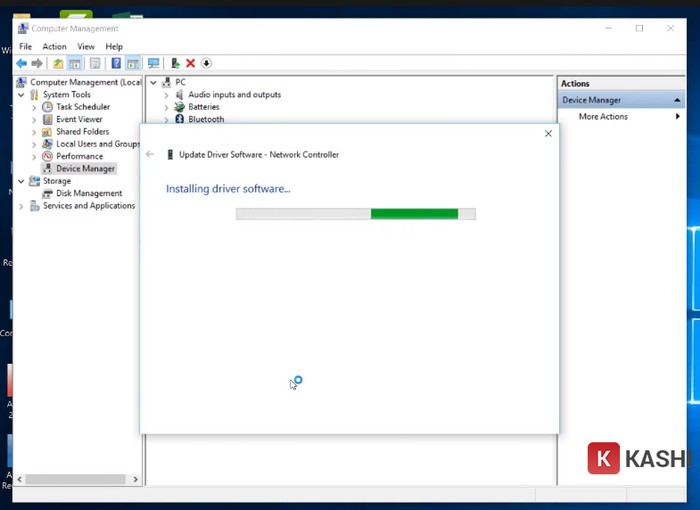












Ko co cáp mạng thì có dùng đc ko vậy
Được mà bạn